Hoe installeer ik Windows Server 2019 op een virtuele machine? (VirtualBox)
Volg deze stappen om VirtualBox op je pc te installeren:
- Open deze link en selecteer de optie Windows Hosts uit de lijst.
- Het VirtualBox-bestand wordt gedownload naar je pc.
- Open het gedownloade VirtualBox-bestand en installeer het.
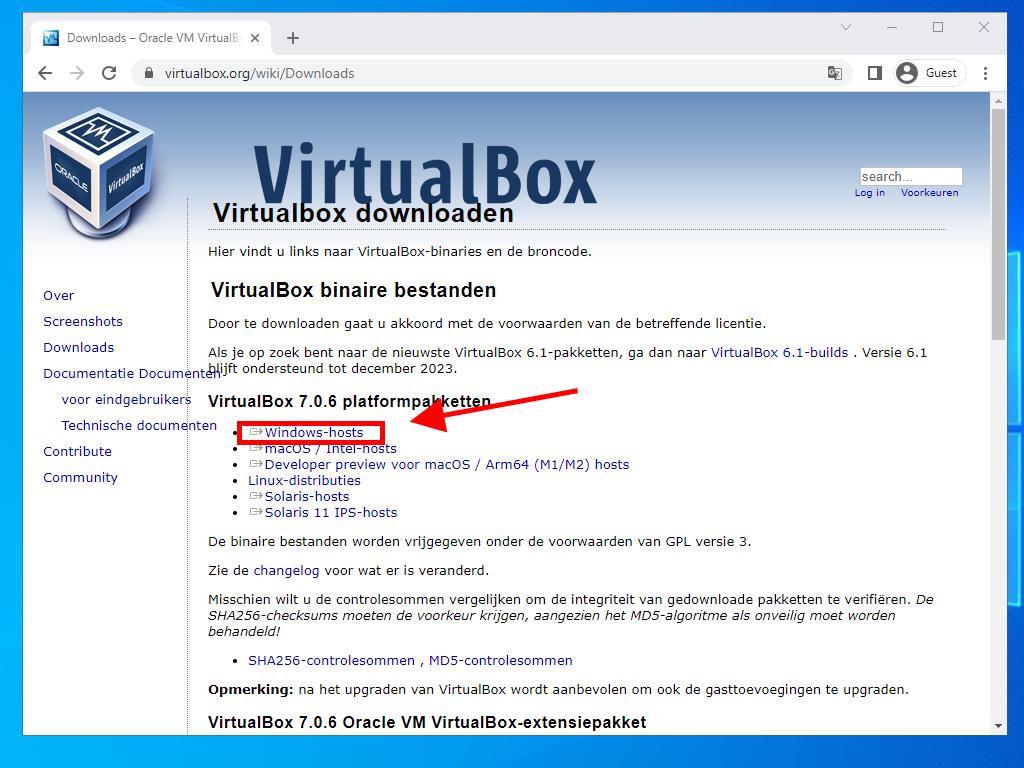
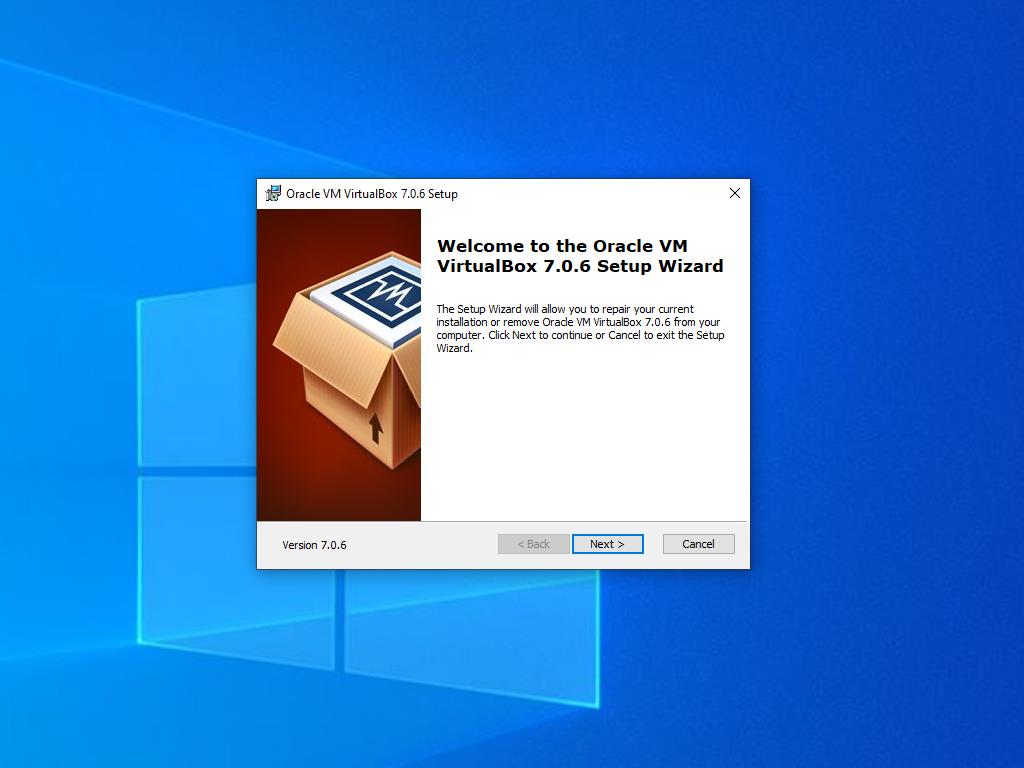
Opmerking: Als je problemen ondervindt bij de installatie van VirtualBox, schakel dan de USB-functies uit in de installatie wizard.
Zo maak je een nieuwe virtuele machine (VirtualBox):
- Klik in de sectie Machine op de knop Nieuw.
- Voer een naam in voor de virtuele machine, selecteer de locatie van het .iso-bestand van Windows Server en klik op Volgende.
- Gebruik minimaal 4 GB RAM en klik op Volgende.
- Kies de optie Create a Virtual Hard Disk Now (gebruik minimaal 50 GB voor een correcte werking). Klik daarna op Volgende.
- Klik op Voltooien in het volgende Overzicht-venster.
- Selecteer in het tabblad Hulpmiddelen het .iso-bestand van Windows Server 2019 door op de drie stippen knop te klikken. Er wordt een vervolgkeuzemenu geopend, klik op Medium.
- Klik vervolgens op het tabblad Optische schijven en klik op Toevoegen.
- Start de virtuele machine door op Starten te klikken.
- De installatie van Windows Server 2019 zal beginnen.
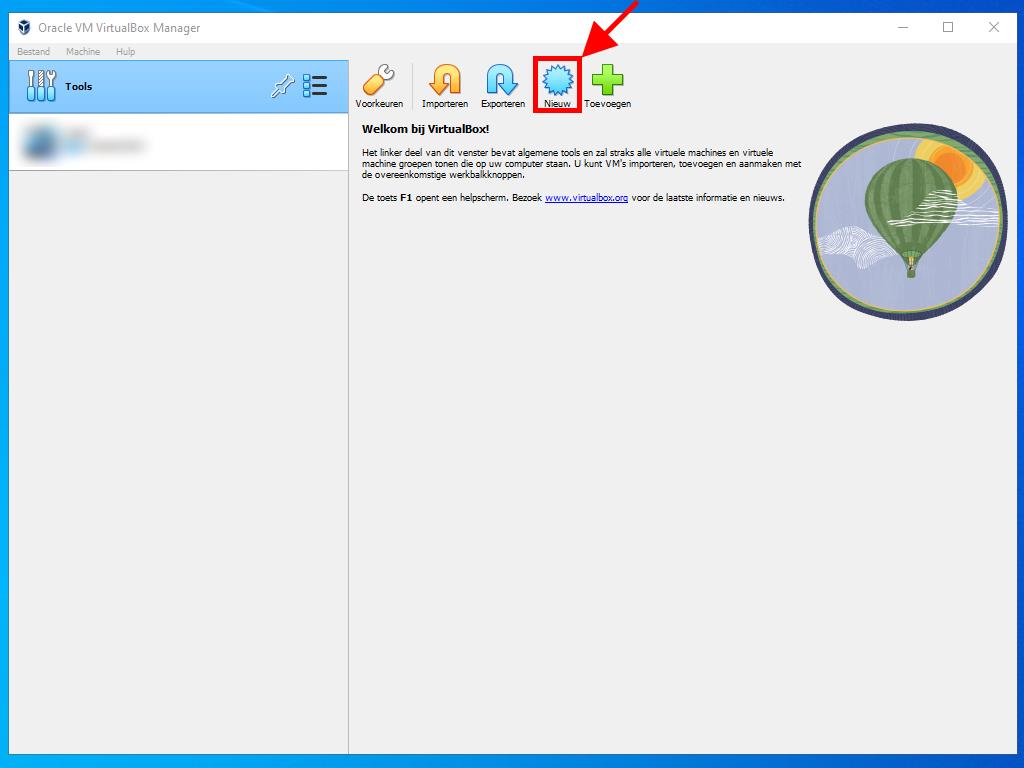
Opmerking: Vink het vakje Skip Unattended Installations aan.
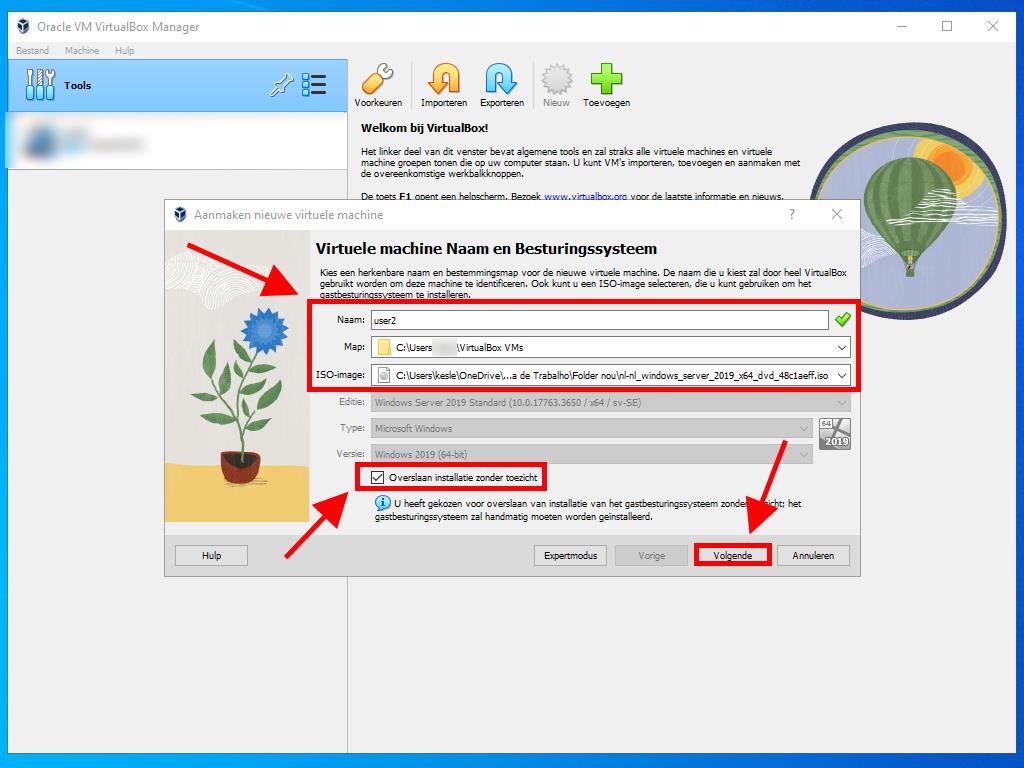
Opmerking: Je kunt een andere waarde kiezen zolang deze voldoet aan de systeemvereisten.
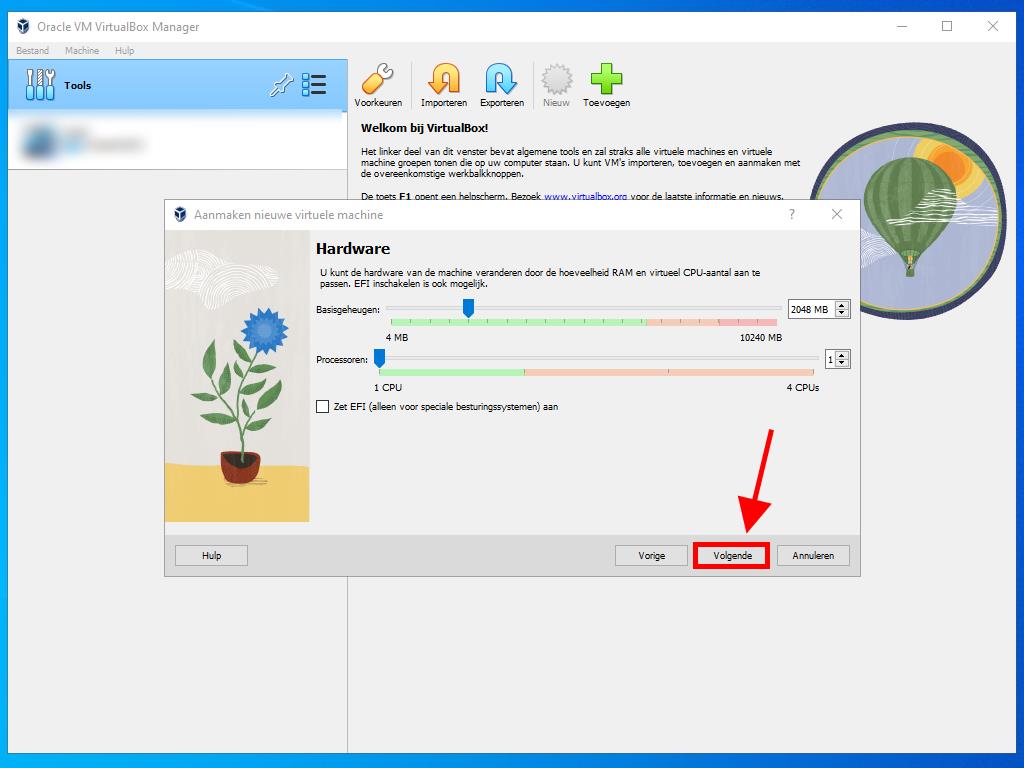
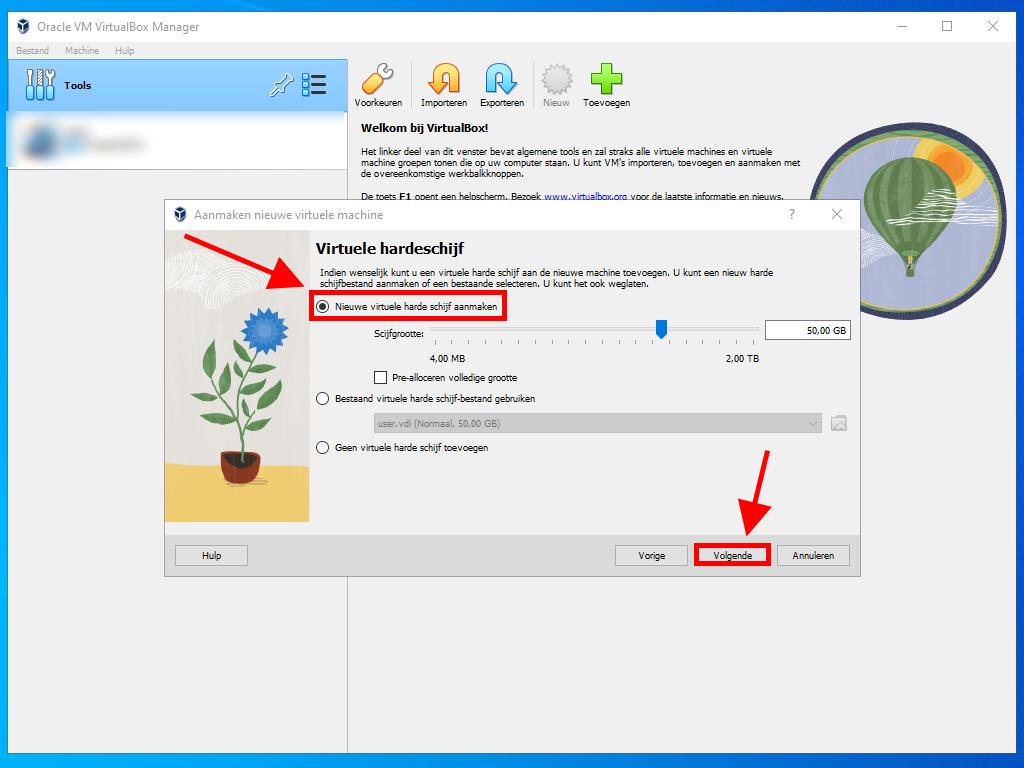
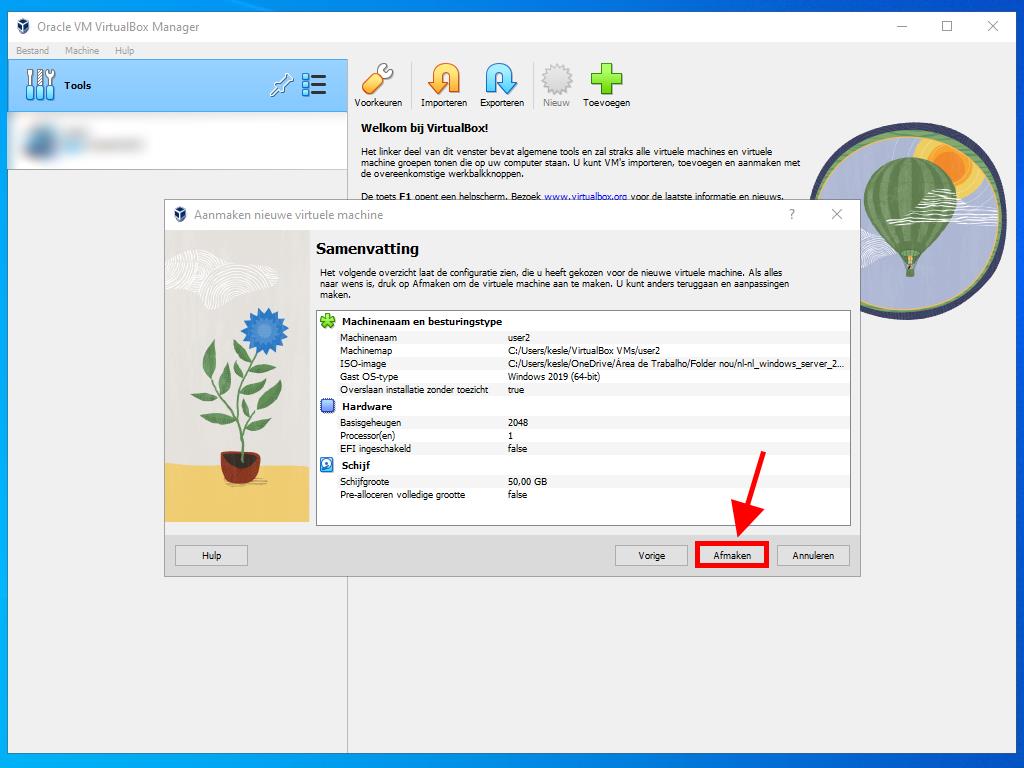
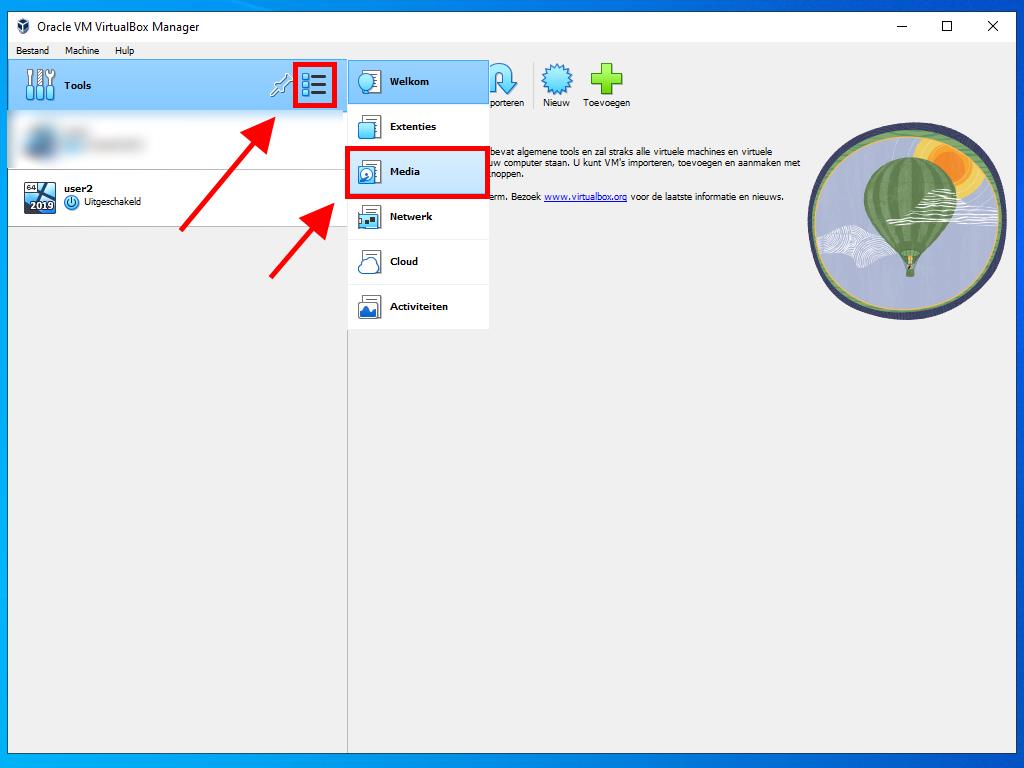
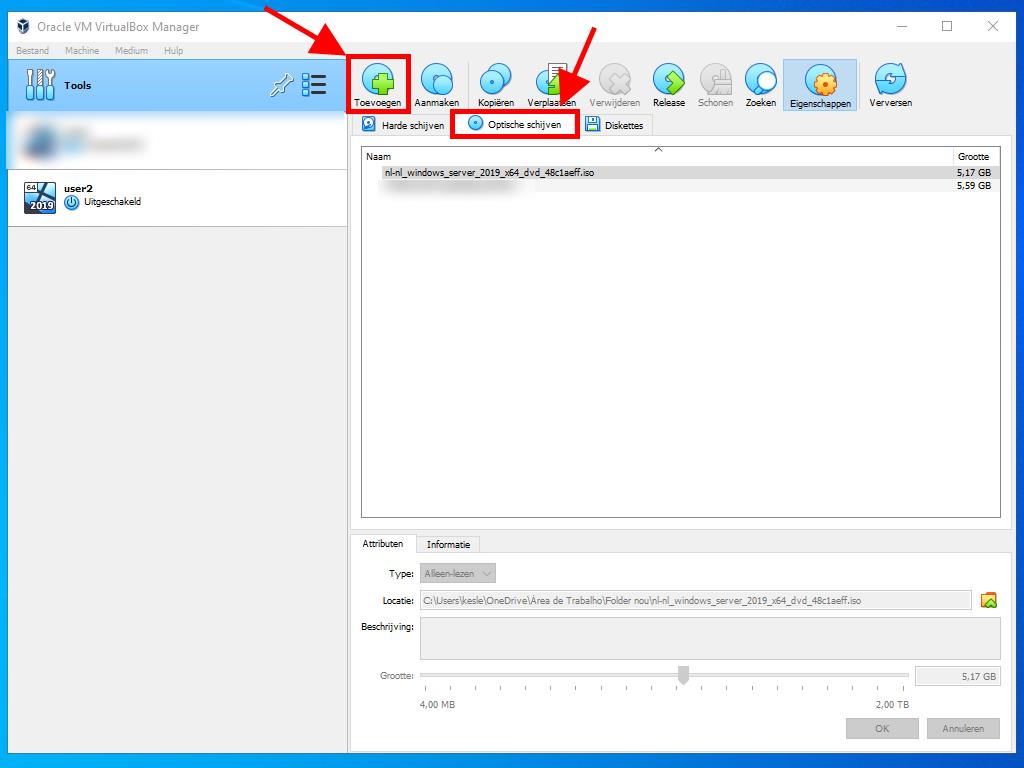
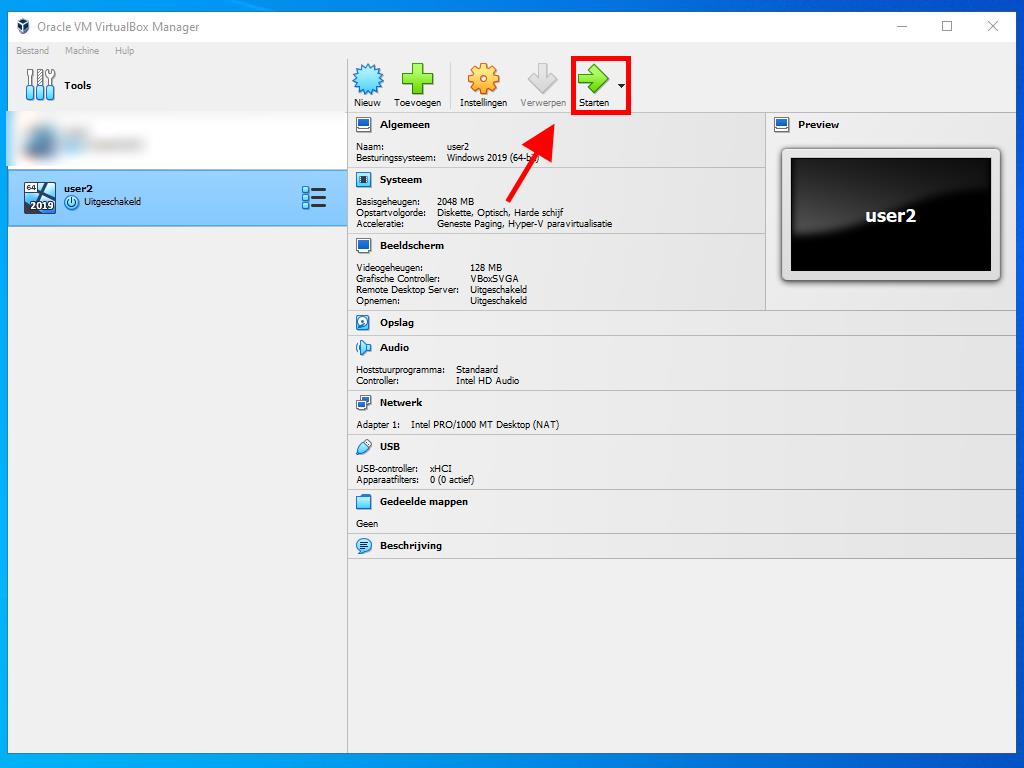
Opmerking: Voor meer informatie over de Windows-instellingen, bekijk de sectie: Hoe installeer ik Windows Server 2019?.
 Aanmelden / Registreren
Aanmelden / Registreren Bestellingen
Bestellingen Productcodes
Productcodes Downloads
Downloads

 Ga naar United States of America - English (USD)
Ga naar United States of America - English (USD)